これらのヒントを使用して、Web サイトでの WordPress ユーザー管理を簡素化する
公開: 2023-02-22サイトが 1 つであろうと多数であろうと、ユーザー アカウントとアクセス許可の管理は困難な作業になる可能性があります。そのため、この記事では、Web サイトでの WordPress ユーザー管理を簡素化するための実用的なヒントを共有します。
ビジネスが拡大するにつれて、WordPress Web サイトの管理を支援する人員がさらに必要になる可能性があります。 これには、プラグインを制御できるマネージャーやコメントを管理できるインターンなど、新しいチーム メンバーが含まれる場合があります。 また、あなたのサイトに寄稿してくれるゲスト ブロガー、または SEO の改善を行う時折のアウトソーシング ヘルプもあります。
そのため、Web サイトのユーザーは、与えられた役割と重要性に応じて、さまざまな形や形をとっています。 これは、誰もがスムーズかつ効率的に共同作業できるように、ダッシュボードと Web サイト全体へのアクセシビリティ レベルを割り当てる前に知って理解することが重要です。 そしてそれを念頭に置いて…
WordPress ユーザーの役割を理解する
この件に関して最も多く寄せられる質問の 1 つは次のとおりです。 」。 続いて、「 WordPress でユーザーを管理するにはどうすればよいですか?」 」。 したがって、これらの基本的な質問に答えずに、役立つヒントを提供することはできません。
簡単に言えば、WordPress には 5 つ以上のデフォルトのユーザー ロールが用意されています。
・サブスクライバー(自分の役割しか管理できない人)
・寄稿者(公開せずに投稿を宣伝・編集する人)
・作者(自分の投稿を宣伝、編集、公開する人)
・編集者(自分や他のユーザーの投稿を公開・管理する人)
·管理者(1 つのサイト内のすべての管理機能にアクセスできる人)
また、マルチサイト ネットワークを実行している場合は、追加の 6 番目の役割であるスーパー管理者(サイト ネットワーク管理機能およびその他すべての機能にアクセスできる人) が必要です。
WordPress でユーザーの役割を与えて管理することは重大な作業です。 ニーズとビジネスの種類に応じて、サイトがスムーズかつ安全に機能するように、適切な役割の割り当てを定義することが重要です。 このように考えてみてください。家の鍵を見知らぬ人に渡すことはまずないので、Web サイトへのアクセスについても同じことが言えます。
サイトで WordPress ユーザー管理を簡素化する 3 つの方法
適切なツールと戦略を使用すると、WordPress のユーザー管理を合理化し、より効率的にするのは簡単です。 ここでは、サイトでの WordPress ユーザー管理を簡素化するためのシンプルかつ効果的な 3 つの方法を紹介します。これにより、Web サイトの成長と顧客へのサービスという最も重要なことに集中できます。
1. 手動ユーザー管理
WordPress ユーザー管理を簡素化する最初の最初の方法は、ユーザーを手動で使用および管理することです。 WordPress ダッシュボードの [ユーザー] タブでは、すべてのユーザーの役割と機能を設定および管理します。 ここで、ロールのアクセス許可と各ロールのアクセシビリティ レベルを追加します。 [ユーザー] タブでは、タスクの割り当てから制御、カスタム ロールの作成など、すべての管理を行います。 複数のサイトまたは大規模なユーザー ベースがある場合、定期的に手動で行うと、時間と神経をすぐに食い尽くす可能性があります。 このため、管理するユーザーが 1 人または数人の小規模な Web サイトの場合にのみ、ユーザー管理を手動で行うことをお勧めします。

2.プラグインによるユーザー管理
プラグインは、ユーザー管理プロセスを簡素化する 2 つ目の方法です。 Web サイトでの役割と機能の管理に役立つさまざまな機能とオプションが付属しているため、実用的です。 特に何をすべきかよくわからない場合は、ユーザーの役割と権限を管理するときに大いに役立ちます。 たとえば、Members プラグインを見てみましょう。 サイトのユーザーとメンバーを管理および制御するためのオールインワンのツールと機能を提供します。 または、別の無料の WordPress プラグインである PublishPress Capabilities を使用すると、WordPress サイトのすべての機能と権限を制御できます。 または、WordPress リポジトリで利用できる多数のユーザー管理プラグインのいずれか。
3.ManageWP を使用する
3 つ目は、ManageWP を使用する方法です。 明らかに、私たちを時間節約ツールと呼ぶ人もいれば、便利で便利な自動アシスタントと呼ぶ人もいます. いずれにせよ、ManageWP は、単一の Web サイト、マルチサイト ネットワーク、Web サイトのグループなど、ユーザーを Web サイトに追加する機能を提供します。 ユーザーの一括追加、編集、削除、複数サイト内での役割の管理、役割の変更など…ManageWP は時間を短縮し、作業プロセスを高速化します。 その上、ManageWP を使用してユーザー管理タスクをアウトソーシングすると、Web サイトのセキュリティも向上します。 ユーザーのアクセス許可とパスワードの変更を当社に任せ、関連するすべてのアクションを監視することで、すべてが有利に働くことを知って、安全を確保できます。 ボタンをクリックするだけで、すべてを完全に制御できます。
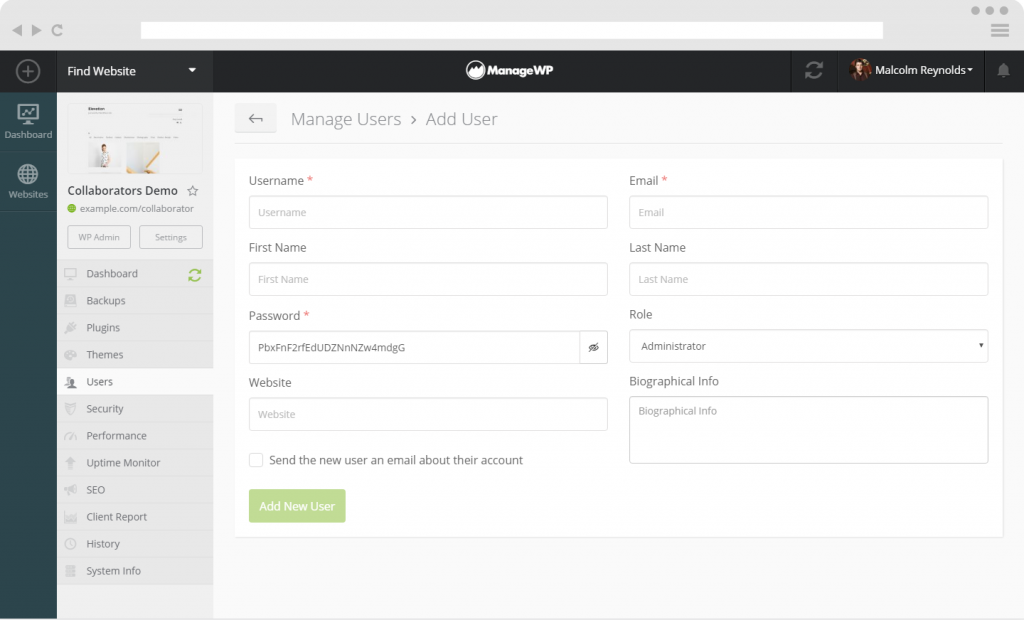
ManageWP が役立ついくつかの状況:
· パスワードの一括更新
· 複数のサイトでの役割の割り当て
· サイトに新しいユーザーを追加する
・ユーザーの一括管理
さらなる支援と詳細情報については、サポートチームにお問い合わせください。
まとめ
ユーザーや Web サイトの数を増やし始めたら、注意が必要な重大なセキュリティ リスクであることを認識してください。 したがって、強力なユーザー管理を持つことは、Web サイトまたはサイトの強度とセキュリティにとって不可欠です。 知識や使いやすさのレベルに応じて、WordPress Web サイトでユーザーを管理および制御して永続的な作業を維持するために、説明されている方法の 1 つ (またはすべて) を選択します。
簡単にするために、ニーズに応じてどちらを選択するかについての私たちの考えを次に示します。
- サイトが 1 つしかなく、ユーザーが 1 人または数人しかいない場合は、引き続き手動でユーザーを管理してください。
- 必要に応じて、カスタムの手配とカスタマイズされたユーザーの維持が必要な場合は、プラグインで管理してください。
- また、複数の Web サイトを使用していて、複数のユーザーと、一括管理と処理が必要なあらゆる種類のユーザー ロールを持っている場合、ManageWP は頼りになるツールです!
さらに質問やサポートが必要ですか? 以下にご連絡ください。必ずお答えいたします。
